HearthStone популярная карточная игра по мотивам вселенной World of Warcraft. Не смотря на ее популярность компания Blizzard не собирается выпускать игру под Linux, не смотря на то, что версии для Mac OS, iOS и Android имеются. Однако поиграть в эту увлекательную игру можно и в Linux используя библиотеку Wine. В этой статье я собрал всю известную информацию по успешному запуску HearthStone в Linux.
Рекомендуется к изучению: Как приобретать игры в Steam из России в условиях ограничений
- Способы запуска HearthStone в Linux
- Настройка Wine для запуска HearthStone
- Установка и запуск HearthStone в Linux
- HeartStone в PlayOnLinux
- Установка HearthStone с помощью Lutris
- Установка HeatthSone с помощью PortProton
- Возможные проблемы и пути решения
- Проверьте драйвера видеокарты
- Вход в систему и сам Battle.Net работают крайне медленно
- Окно программы установки не отображается, установка застопорилась
- Ошибка Объект перемещен
- Программа установки замирает на ~25% и выдает ошибку
- Возникли проблемы с запуском агента обновления Blizzard.
- Не удалось найти требуемую библиотеку DLL
- Вращающийся значок, нет кнопок входа в систему
- Черный экран при запуске игры
- Спящий агент / проблемы с установкой / обновлением
- Он просто не запускается
- Ошибка Blizzard: Приложение столкнулось с непредвиденной ошибкой
- Ограничение FPS в игре от Battle.Net
- 32-битная Nvidia
- Если проблемы с Battle.Net
Способы запуска HearthStone в Linux
На сегодняшний день существует 4 способа запуска HearthStone в Linux:
- Запуск с помощью PortProton — самый удобный и рекомендуемый способ;
- Запуск с помощью WINE — для продвинутых пользователей, готовых поковырять немного систему;
- Запуск с помощью PlayOnLinux — более простой способ, для тех кому надо просто установить и играть;
- Установка и запуск с помощью Lutris;
- Запуск в виртуальной машине — в данной статье не рассматривается.
Настройка Wine для запуска HearthStone
Запуск игры возможен как со стабильной версией Wine, так и с разрабатываемой. На момент написания статьи разрабатываемая версия Wine 1.7. Весь процесс установки и настройки мы рассмотрим на примере дистрибутива Xubuntu 14.04.3, но действия будут одинаковые и для других дистрибутивов.
Первое, что необходимо сделать — это установить Wine. Если вы решили использовать стабильную версию, то для этого достаточно ввести в терминале команду:
sudo apt-get install wine
Данная команда установит библиотеку wine 1.6.2 вместе с необходимыми инструментами и шрифтами. Если же вы хотите использовать последнюю версию Wine, то для начала изучите вот эту статью.
После того как Wine установлен необходимо настроить его для корректной работы Battle.Net и HearthStone в Ubuntu Linux. Для этого запустите программу настройки wine. Сделать это можно из главного меню операционной системы выбрав в разделе Wine пункт «Настройка Wine». Либо в окне терминала выполните команду:
winecfg
Далее необходимо на вкладке библиотеки добавить 2 библиотеки dbghelp и msvcp100. Для библиотеки dbghelp необходимо выставить режим «отключено» для этого выберите библиотеку в списке и кликните по кнопке «Изменить» в открывшемся окне выберите пункт «Отключена».
После того как вы добавили обе библиотеки нажимаем «ОК». Затем выполняем в окне терминала команду:
winetricks wininet
На этом настройка Wine завершена. Можно приступать к установке HearthStone.
Установка и запуск HearthStone в Linux
В дистрибутивах основанных на Ubuntu этот процесс ничем не отличается от Windows. Скачиваем с официального сайта исполняемый файл установщика и запускаем его двойным кликом.
После завершения установки Battle.Net появится привычное окно регистрации, в котором необходимо ввести свои данные сети Battle.Net.
Не забудьте выбрать регион. В некоторых конфигурациях выпадающий список региона не отображается, точнее не прорисовывается. Так было на моей двухмониторной конфигурации с дешевой nvidia видеокартой. Решение простое: клик по списку и стрелка вниз на клавиатуре позволяют отобразить список и выбрать нужный регион.
После ввода имени и пароля начнется стандартная загрузка игрового клиента.
По окончанию загрузки вы сможете сразу же насладиться этой замечательной во всех отношениях игрой кликнув по кнопке «Играть».
Если у вас два или более мониторная конфигурация, то возможно потребуется указать в настройках игры запуск в окне. Если игра при запуске в многомониторной конфигурации вылетает или зависает, то попробуйте переключить конфигурацию мониторов в зеркальный режим (когда на обоих мониторах отображается одно и то же), а затем запустить игру и настроить ее в оконный режим. После этого верните конфигурации мониторов в прежний режим.
HeartStone в PlayOnLinux
Наконец игру можно запустить через приложение PlayOnLinux. О том что это за зверь, как его установить и как пользоваться написано здесь. Будем считать, что вы уже установили PlayOnLinux, далее все просто! Жмем на плюсик для добавления нового приложения, затем в поиске вводим hearthstone и жмем кнопку «Установка».
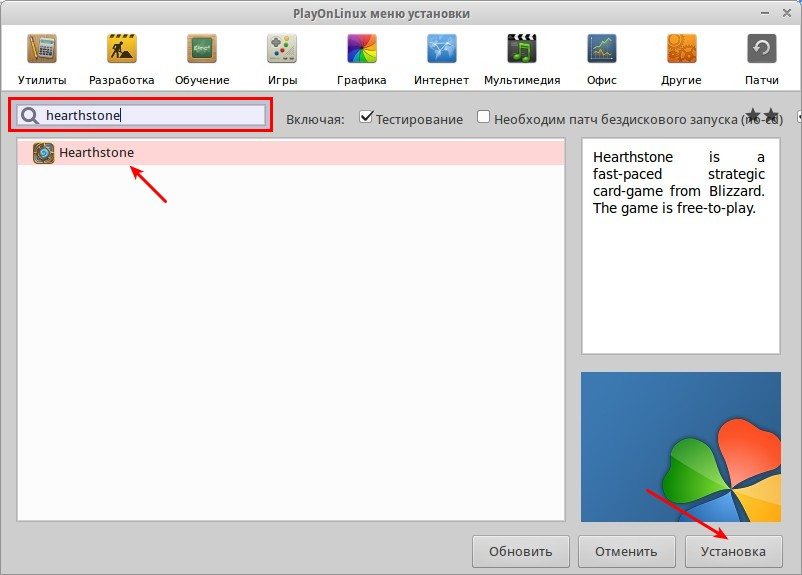
Далее следуем инструкциям мастера установки.
Установка HearthStone с помощью Lutris
Установка Hearthstone в Lutris очень похожа на установку с помозью PlayOnlinux. Первым делом необходимо установить собственно саму программу Lutris. Как это сделать подробно написано в статье «Установка Lutris в Linux» на нашем сайте. Почитайте её там же приведёны базовые действия по установке игры.
- Запустите Lutris;
- Кликните по плюсику в заголовке окна и выберите «Search the Lutris website for installers»
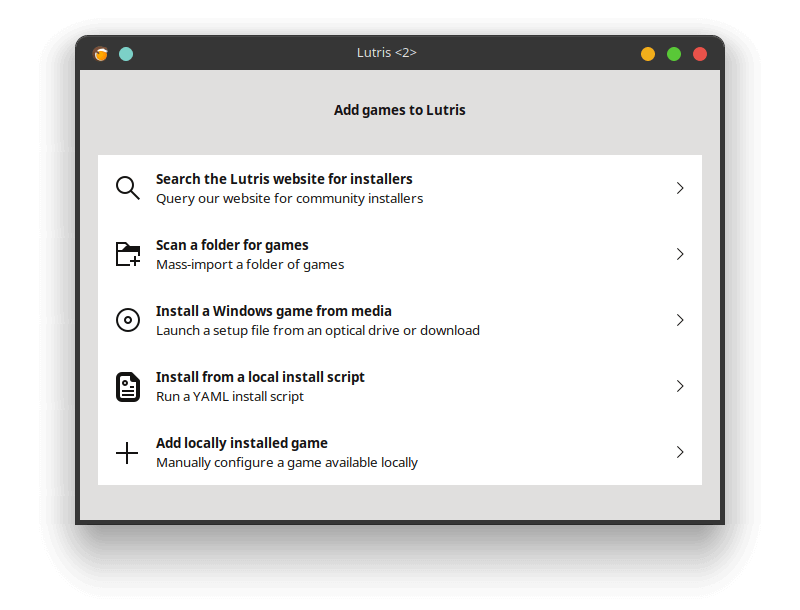
- Введите в строку поиска слово hearthstone;
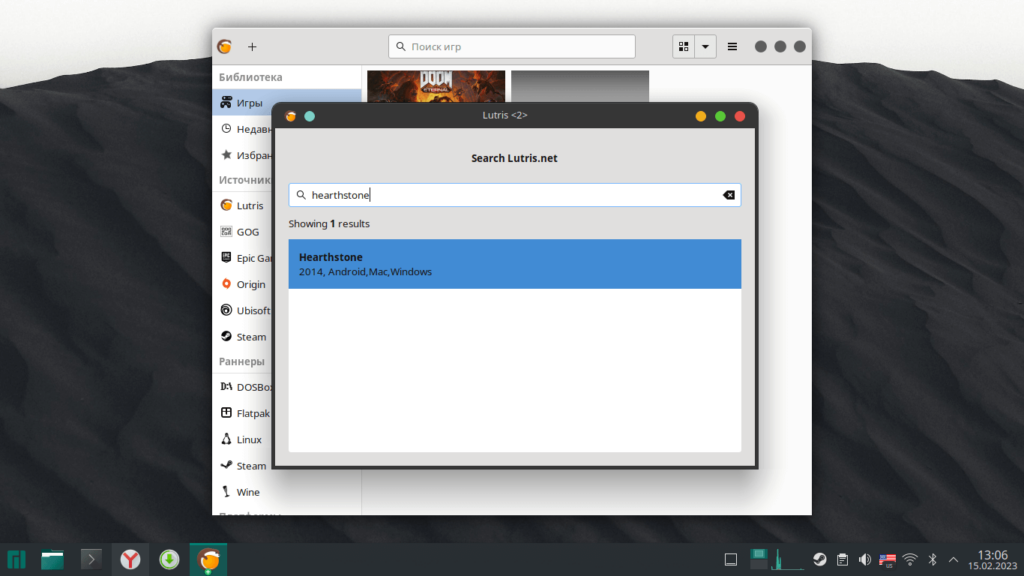
- Кликните по игре в списке, затем выберите вариант Wine Standart. Первый в списке вариант подходит, если вы уже устанавливали ранее игры Battle.Net и у вас имеется установленный лаунчер. Если же вы впервые это делаете то выбираете вариант Standart. Так же обратите внимание на варианты установки и предварительные действия, которые необходимо выполнить (описание, которое выделено синим);
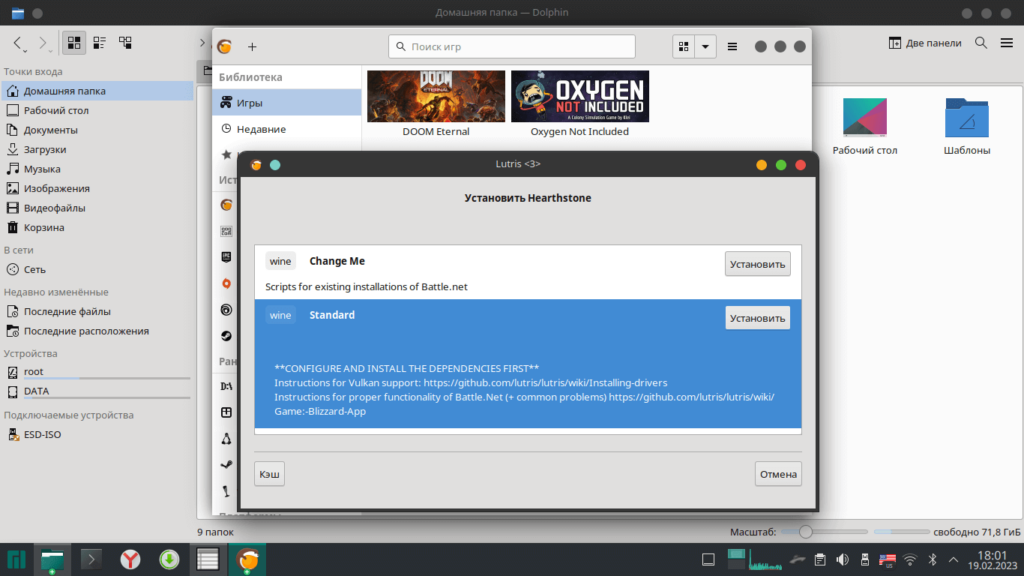
- После изучения кликайте по кнопке установить;
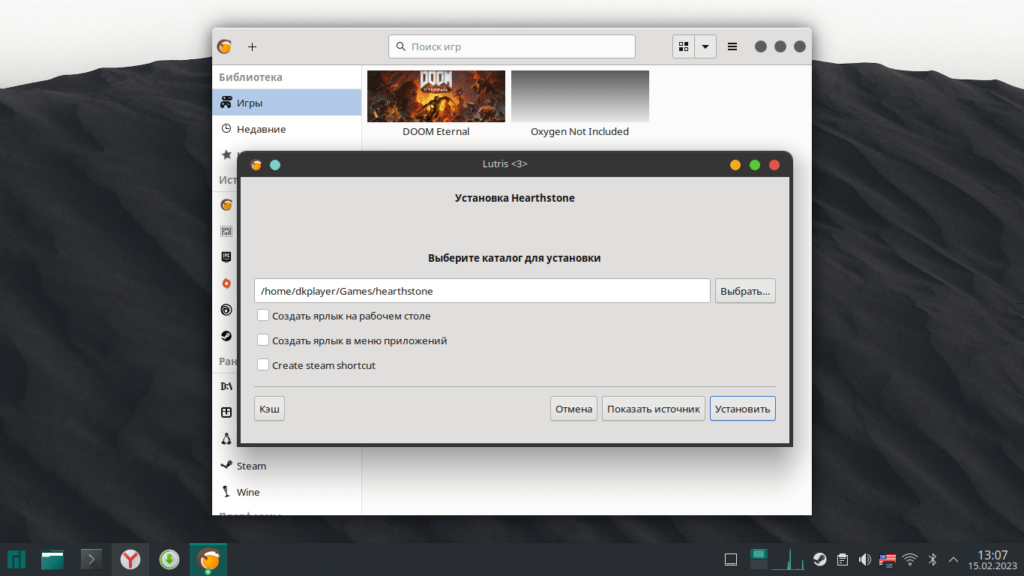
- Мастер установки предложит вам скачать клиент BattleNet автоматически, но вы так же можете скачать его с сайта вручную и указать на этом этапе установщика скачанный файл сменив источник;
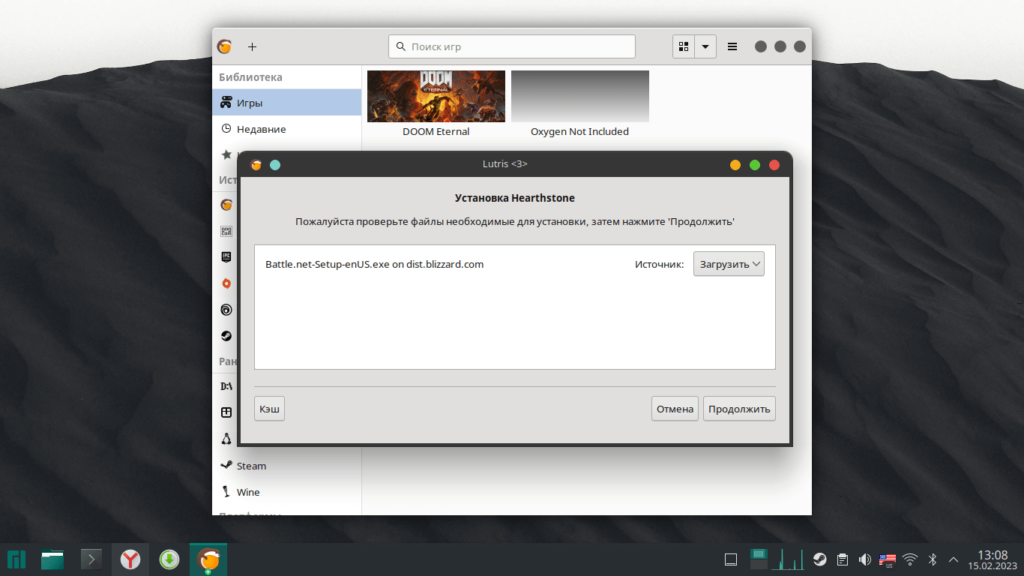
- Начнётся процедура загрузки игры, установки и конфигурирования wine;
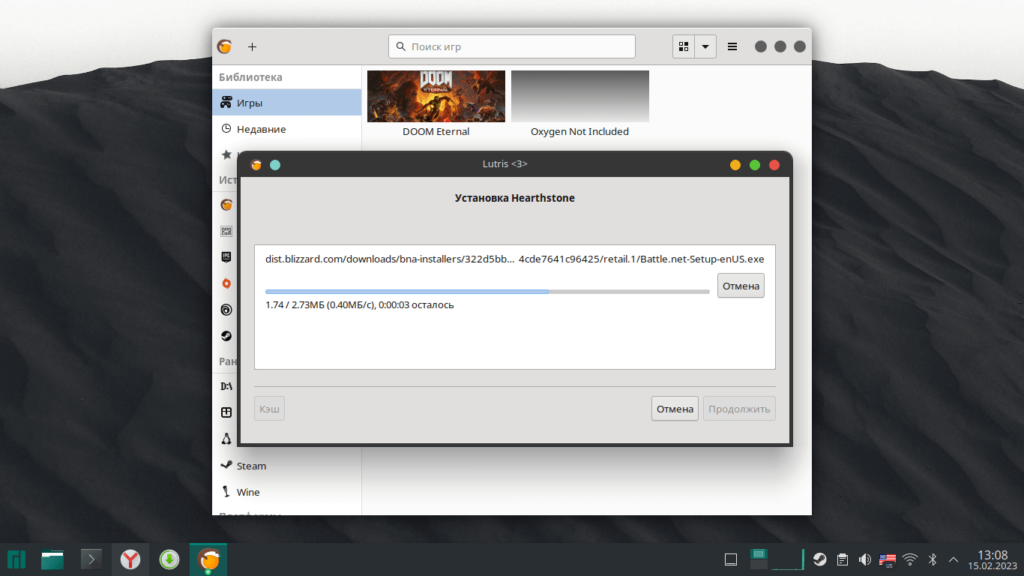
- После чего запустится установка Battle.Net;
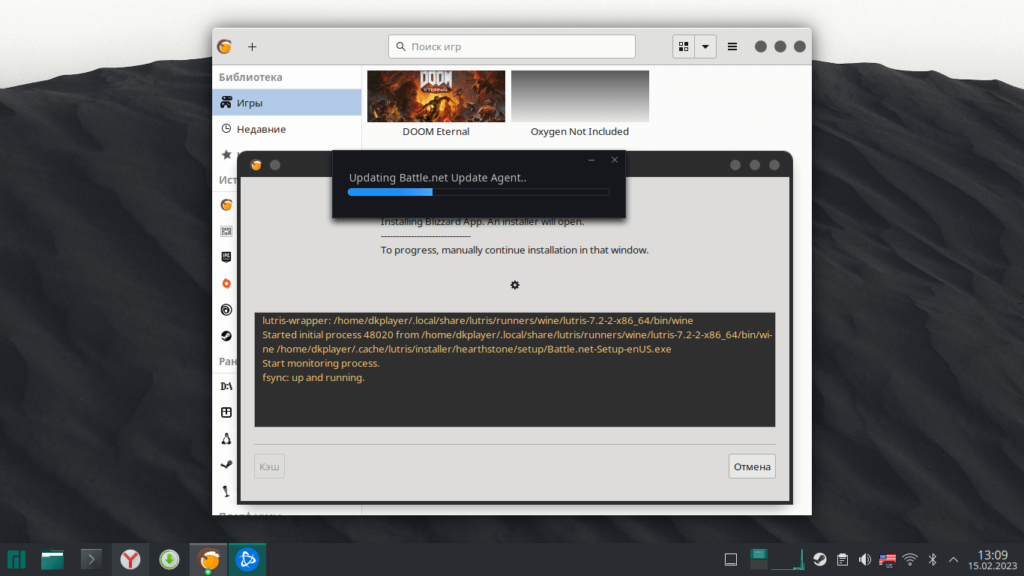
- Если всё пройдёт штатно, то в библиотеке Lutris появится новая плитка с игрой HearthStone!
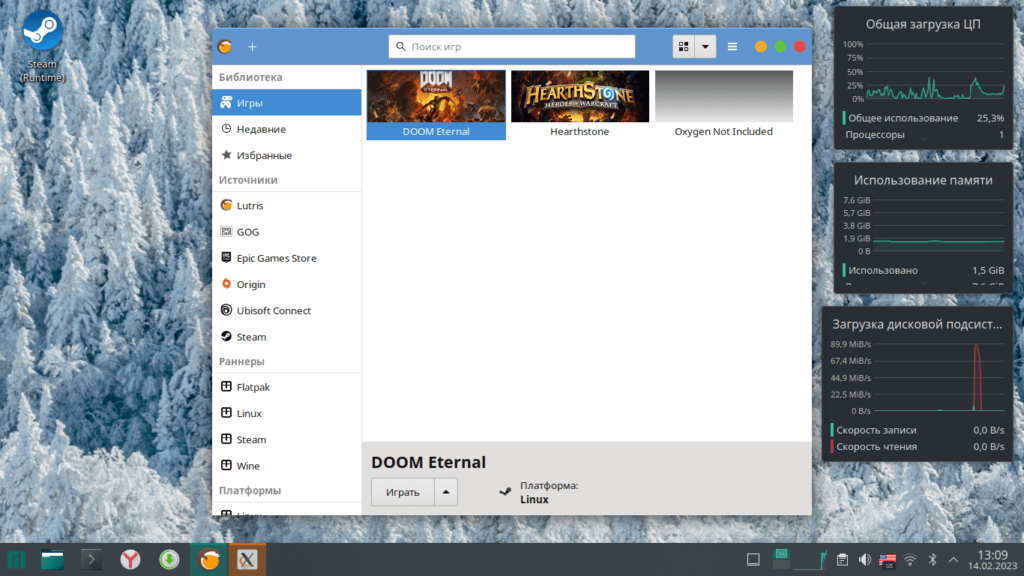
Установка HeatthSone с помощью PortProton
На сегодняшний день установка с помощью PortProton является самой простой и удобной. Для начала установите PortProton по инструкции из этой ссылки. Запустите из меню приложение PortProton и на вкладке «Автоустановки» кликните по пункту Battle.Net Launcher.
Смотрите Отчет об игре в PortProtonDB. Там может появляться дополнительная информация.
PortProton сам скачает необходимый для запуска вариант WINE, затем скачает сам клиент лаунчера Battle.Net и запустит установку.
Продолжите установку привычным образом.
После завершения установки PortProton предложит создать ярлык для приложения.
Затем предложит запустить установленный лаунчер.
Если после клика по кнопке «Запустить» вы получаете ошибку запуска лаунчера Battle.Net, то попробуйте выбрать стабильную версию 3D API и \ или более раннюю версию PROTON в поле WINE. Иногда на самых свежих версиях библиотек лаунчер не запускается вылетая с ошибкой.
Далее просто входите в свой аккаунт и устанавливаете игру HearthStone или другие игры из библиотеки Blizzard.
Запущенный в Linux через PortProton Battle.Net ни чем не отличается от такого же в Windows.
После установки запускаем игру и наслаждаемся HearthStone в Linux.
Возможные проблемы и пути решения
Следуйте этим рекомендациям, если что-то не работает.
Battle.Net не будет работать корректно, если он был установлен на раздел NTFS. Пожалуйста, выберите в качестве места назначения диск Ext4.
Проверьте драйвера видеокарты
Для Battle.net требуются актуальные графические драйверы с поддержкой Vulkan. В противном случае Battle.Net может не работать. Кликните сюда, чтобы получить Инструкции по установке драйверов видеокарт в Linux.
Вход в систему и сам Battle.Net работают крайне медленно
Убедитесь, что ваше имя хоста разрешается в 127.0.0.1 в файле /etc/hosts. Первая строка должна иметь вид 127.0.0.1 localhost myhostname.localdomain myhostname, где myhostname заменяется вашим реальным именем хоста. Вы можете узнать свое имя хоста, запустив команду hostname.
Окно программы установки не отображается, установка застопорилась
Обычно это вызвано отсутствием зависимостей wine, но иногда это результат неизвестной ошибки в KDE. Известных способов решения этой проблемы не существует, поэтому единственное решение — использовать другой DE.
Ошибка Объект перемещен
Если вы находитесь за прокси-сервером или за DNS-фильтром типа PiHole, и ваша установка останавливается с ошибкой «Объект перемещен», внесите в белый список *.blizzard.com и *.battle.net, чтобы разрешить установку агента. Существует встроенная телеметрия, которая может привести к сбою установки, даже при наличии всех правильных системных зависимостей.
Программа установки замирает на ~25% и выдает ошибку
Это вызвано нарушением или отсутствием установки 32-битного nvidia-utils (или mesa). Это очень распространенная проблема среди пользователей, которые пытались установить драйвер Nvidia с помощью файла .run. Чтобы решить эту проблему, рекомендуется полностью переустановить систему и вместо этого получить драйверы из репозиториев.
Возникли проблемы с запуском агента обновления Blizzard.
Та же проблема, что и в предыдущем случае, вызвана отсутствием 32-битного nvidia-utils (или mesa). Также причиной может быть отсутствие перезагрузки после установки драйверов.
Не удалось найти требуемую библиотеку DLL
Если сообщение появляется при использовании DXVK и работает при отключенном DXVK, убедитесь, что вы правильно установили Vulkan, включая 32-битные пакеты. Если проблема сохраняется, попробуйте удалить каталог DXVK Lutris в .local/share/lutris/runtime/dxvk (.local — это скрытая папка в вашем домашнем каталоге).
Вращающийся значок, нет кнопок входа в систему
Перейдите к опциям Battle.Net — отключите аппаратное ускорение. Вы также можете добиться успеха, если попробуете удалить каталог кэша приложения, который будет находиться в каталоге drive_c/ProgramData/ префикса wine.
Черный экран при запуске игры
Перейдите к опциям Battle.Net — отключите потоковую передачу.
Спящий агент / проблемы с установкой / обновлением
Вот что вы можете попробовать:
- Используйте wine версии 3.20 или новее.
- Полностью закройте Battle.Net и подождите немного, пока все его процессы завершатся. Но на всякий случай завершите работу Battle.Net, Agent.exe и wineserver с помощью:
killall Agent.exe Battle.net.exe wineserver
Затем внутри префикса, на котором установлен Battle.Net, найдите папку drive_c/ProgramData и удалите Battle.net. Откройте Battle.Net снова и подождите немного, ошибка должна исчезнуть.
Чтобы восстановить существующие установки игр после этого, просто откройте Настройки>Установка/обновление игр и нажмите «Сканировать для игр».
Если вы используете GPU AMD, попробуйте установить radeon_icd.x86_64.json в Lutris Системные настройки -> Системные опции -> Загрузчик Vulkan ICD. Не забудьте поставить галочку «Показывать дополнительные параметры».
Он просто не запускается
Попробуйте изменить исполняемый файл с Battle.net Launcher.exe на Battle.net.exe и повторите попытку.
Ошибка Blizzard: Приложение столкнулось с непредвиденной ошибкой
Это может быть вызвано плохими шрифтами (например, all-repository-fonts из AUR). Попробуйте удалить их.
Также причиной может быть отсутствие 32-битного загрузчика Vulkan. Обратитесь к How-To:-DXVK за инструкциями.
Ограничение FPS в игре от Battle.Net
См.: https://us.battle.net/support/en/article/32248
32-битная Nvidia
Когда вы устанавливаете пакет nvidia-driver, он может не обязательно установить 32-битные библиотеки, что является проблемой, поскольку Battle.net является 32-битным приложением. Проверьте документацию вашего дистрибутива на наличие нужных пакетов.
Рекомендации взяты с wiki Lutris и они так же распространяются на другие игры Blizzard.
Если проблемы с Battle.Net
Иногда возникают проблемы с системой Battle.Net, которая перестает запускаться под WINE по тем или иным причинам. Некоторые варианты решения описаны здесь.

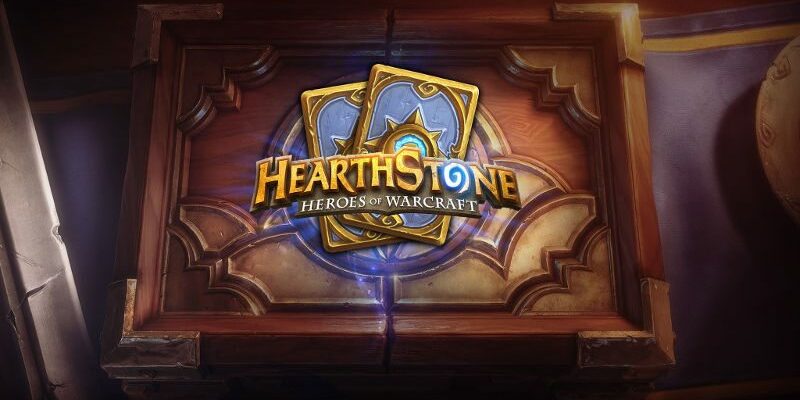
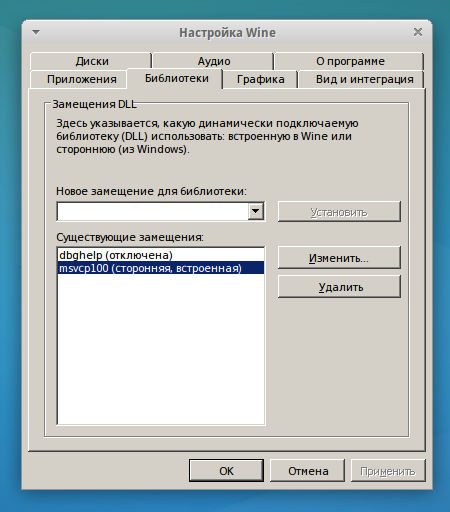
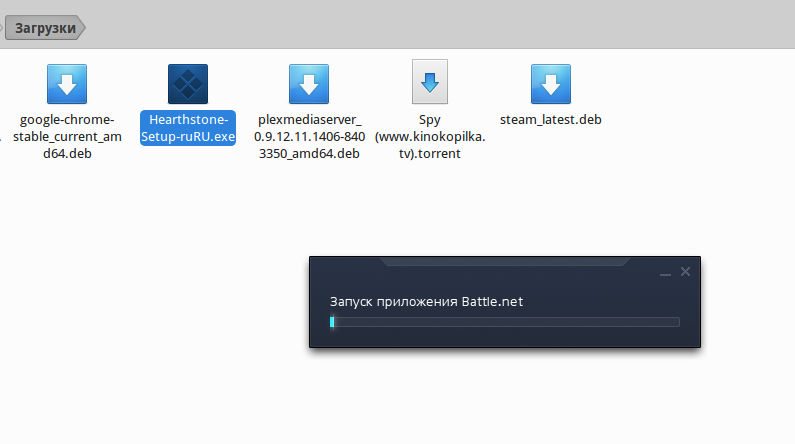

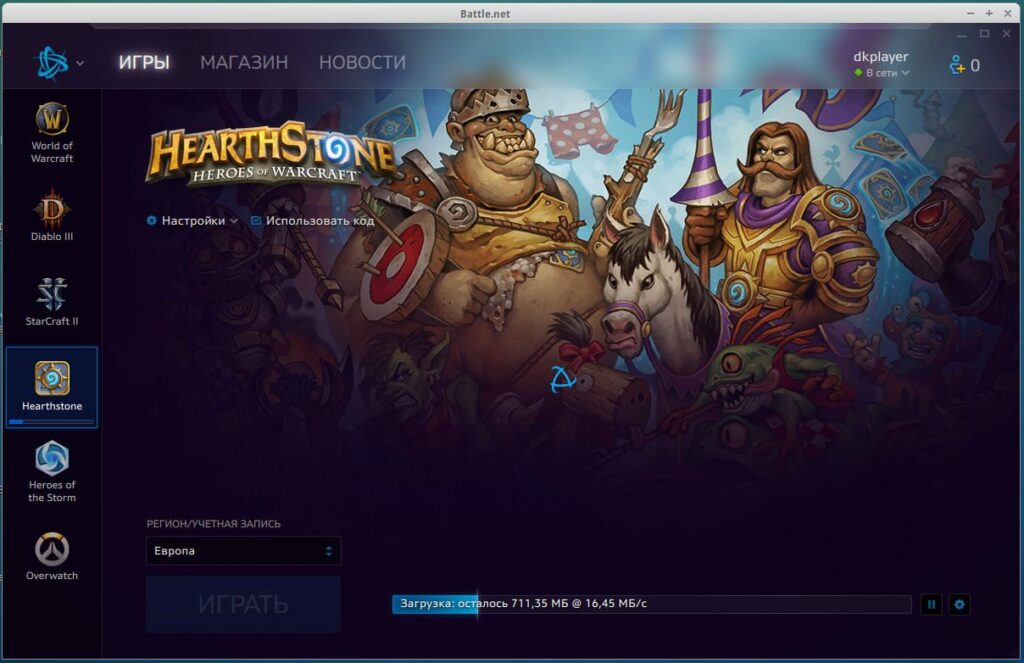
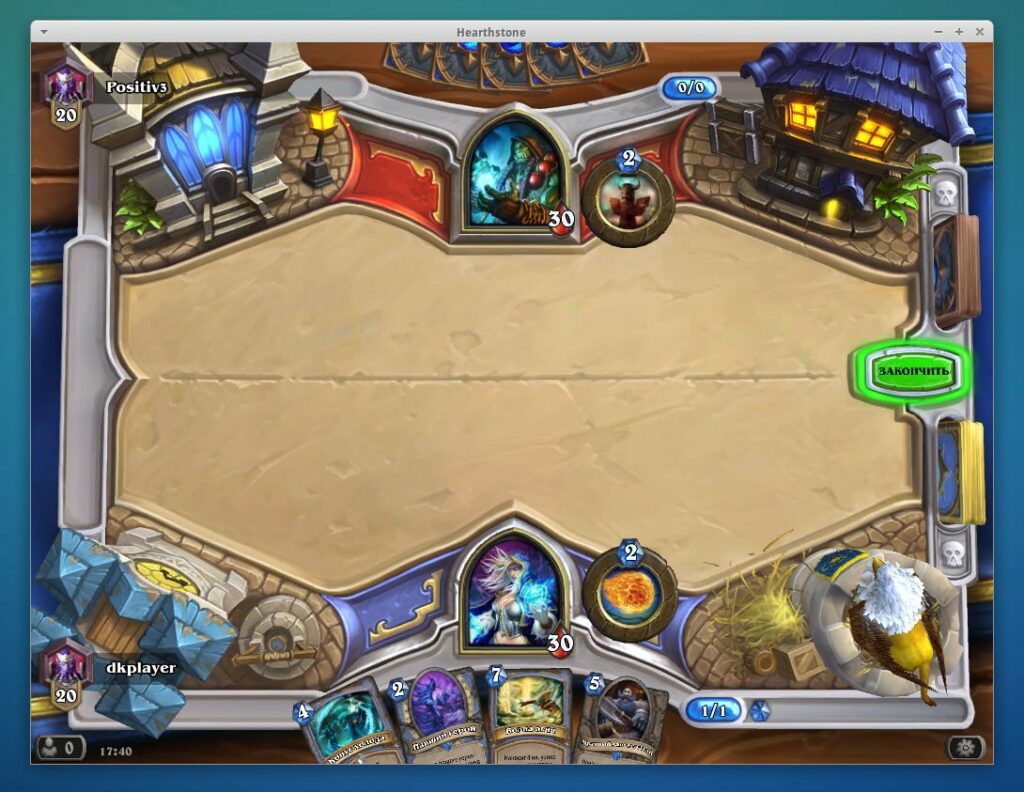
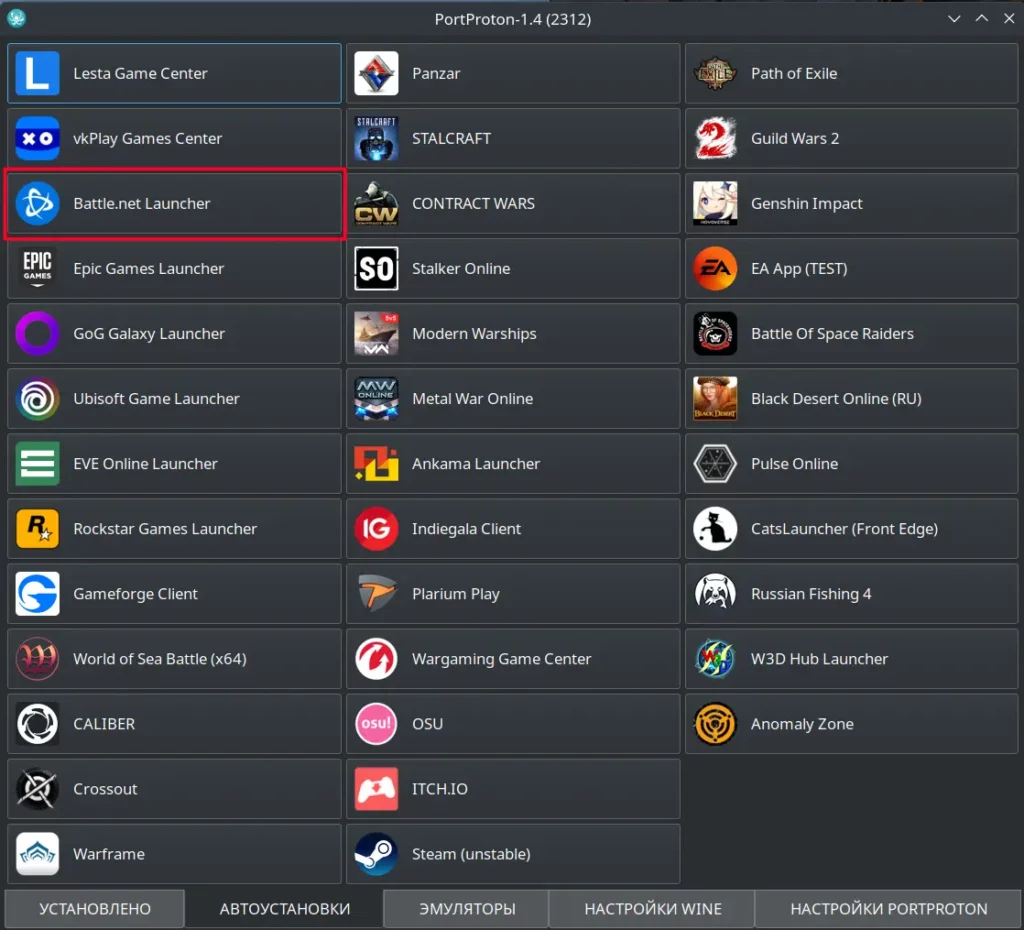
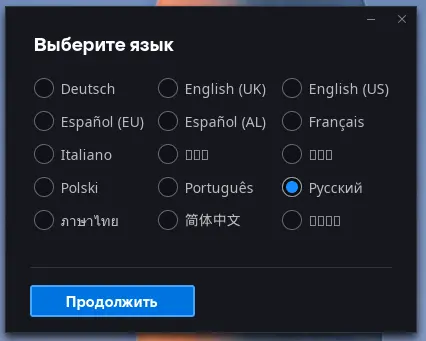
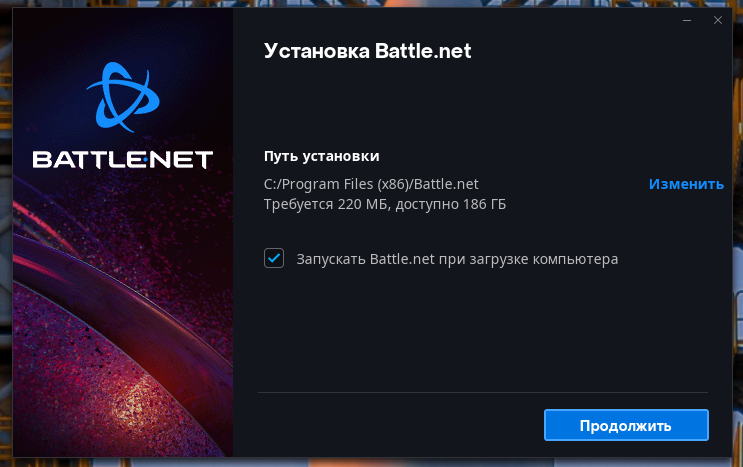
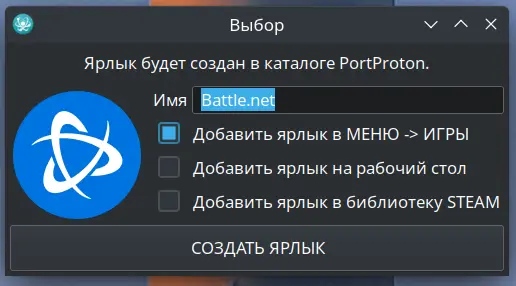
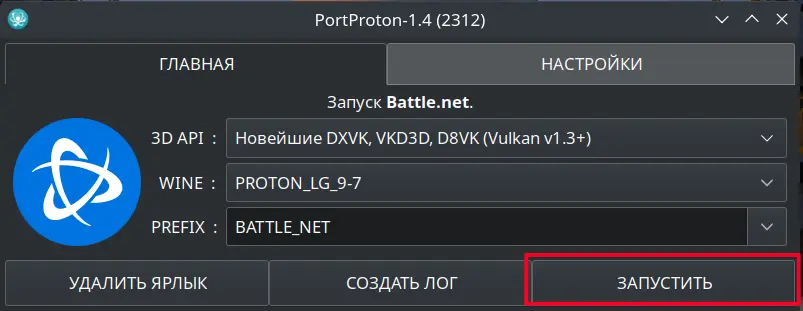
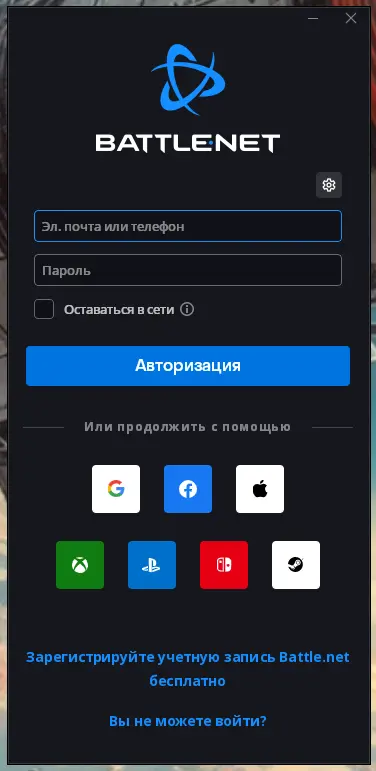
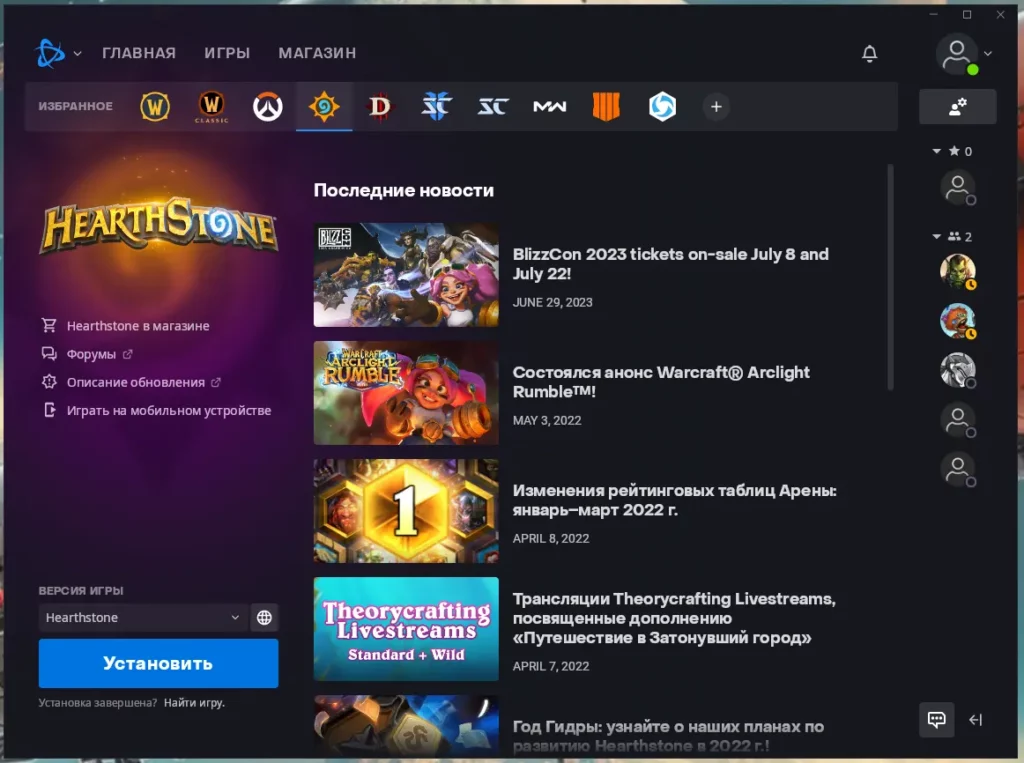
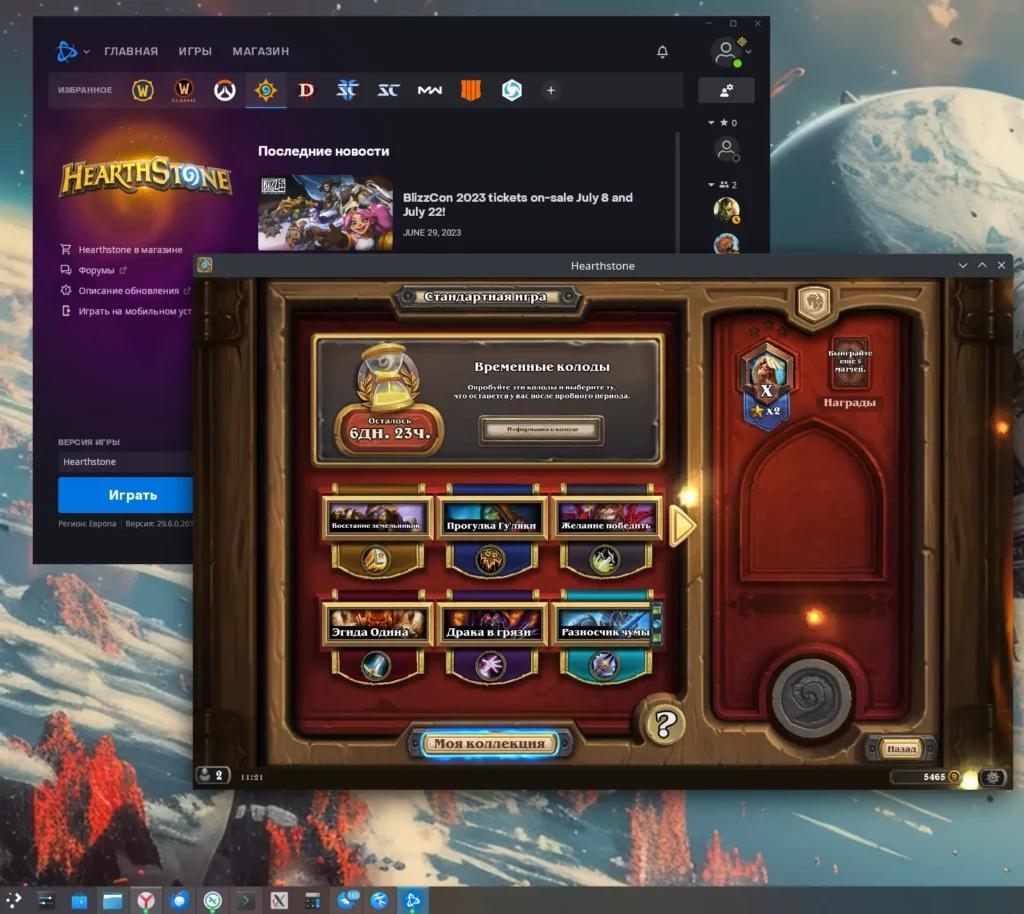

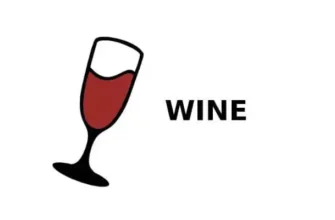

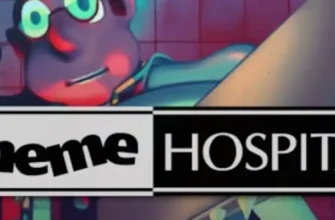
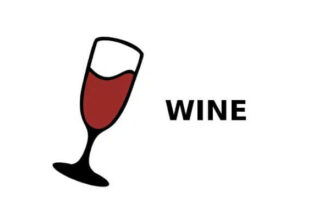

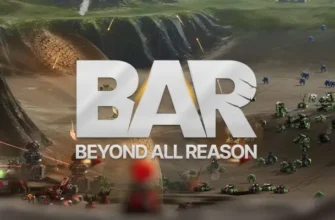
О, я так рад, что теперь знаю четыре разных способа запустить HearthStone в Linux! Спасибо за полезную информацию!
Что делать, если при запуске игры, wine пишет, что Battle.net готов, но при этом высвечивается окно с черным экраном, а затем выскакивает ещё одно окно с ошибкой, которое просить описать мои действия до него. Что делать?
Что делать если у меня при запуске батлнет его крашит.
Сначала вдумчиво читать логи, затем вдумчиво читать https://appdb.winehq.org/.
добрый день у меня такая вот фигня :библиотеки длл не существует, что делать?
Как ставили Hearthstone (через PoL или в чистом вайне)? На каком этапе выдает ошибку? Я же не техподдержка близард и тем более не телепат… 🙂
Вот https://uploads.disquscdn.com/images/16086b355d972e60f5648c42727b208ff6aa2a7a424ffded3f29355339cd886d.png
Могут быть проблемы на стороне батлы либо криво работает в вайне из PoL. Попробуйте настроить в чистом wine по инструкции. Для PoL можно так же поискать ответы здесь: https://www.playonlinux.com/ru/app-1950-Hearthstone.html
15років 9 клас
Вот
Вот
Если вы прикрепляли скриншот, то я его не вижу 🙂
Установил через PlayOnLinux открываю Battle.net и не могу залогиниться, на месте *Войти* и *Создать учётную запись* крутиться значёк Battle.net
Возможно пытается достучатся до серверов Battle.net… Покажите хоть скриншот.
You are using a 64-bit WINEPREFIX. If you encounter problems, please retest in a clean 32-bit WINEPREFIX before reporting a bug.
че делать ?
В интернете рекомендуют сделать следующее: откройте терминал и выполните команду WINEPREFIX=$HOME/prefix32 WINEARCH=’win32′ wine ‘wineboot’
Указанную в WINEPREFIX папку создавать руками не надо.
Библиотека dbghelp отсутствует в списке. Что делать?
Просто вписать слово dbghelp в поле и нажать кнопку «Установить». Прошу прощения, что с опозданием.
А что делать когда после запуска установщика после маленького окошка ничего не происходит дальше?
Я к сожалению не могу дать решения на все конфигурации софта и железа и уж тем более не могу телепатически его угадывать 😉 Общие рекомендации: на сайте wine найти hearthstone и почитать возможные варианты запуска на разном оборудовании и версиях wine, обычно там можно найти решение. К сожалению там только на английском. В моем варианте игра запустилась, все скрины с моего домашнего компьютера, но я играю с планшета, потому-что на компьютере самая бюджетная видеокарта и игра заметно притормаживает.